资源管理器 expl Win10的explorer.exe文件路径
资源管理器是Windows 10操作系统中的一个重要工具,用于管理文件和文件夹,其主要执行文件为explorer.exe,位于系统目录下。通过资源管理器,用户可以方便地浏览、复制、移动和删除文件,同时还可以查看系统信息和进行文件搜索等操作。explorer.exe的文件路径为C:\Windows\explorer.exe,是Windows系统中不可或缺的重要组成部分。通过资源管理器,用户可以快速访问各种文件和文件夹,轻松地管理系统资源。
方法如下:
1.Windows10 explorer.exe命名为了中文名【Windows 资源管理器】,我们可以在任务栏上点击右键。然后打开任务管理器,当然大家也可以按下键盘的CTRL+ALT+DEL组合键,然后界面中打开任务管理器。
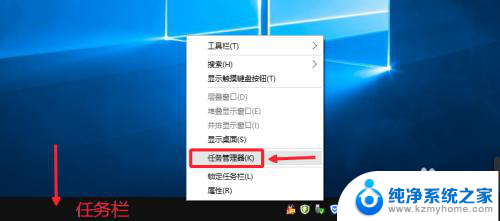
2.任务管理器的进程中,我们可以找到Windows 资源管理器,然后在上面点击鼠标右键,然后选择结束任务,这样我们可以关闭这个explorer.exe进程。
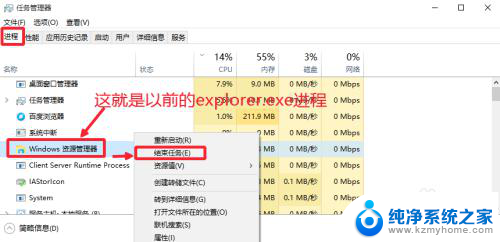
3.关闭Windows 资源管理器以后,可以看到我们的桌面一篇漆黑,啥也没有了,那么怎么重新运行这个explorer.exe进程呢,点击文件-运行新任务。

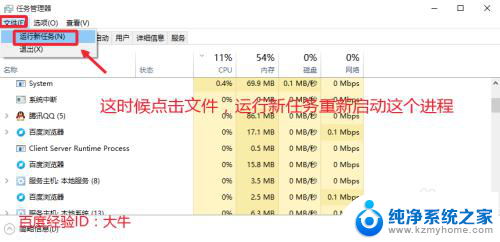
4.然后这里我们直接输入命令explorer.exe,然后点击确定,运行进程。这样我们的电脑图形界面将会重新显示出来,这样也就重启了资源管理器。
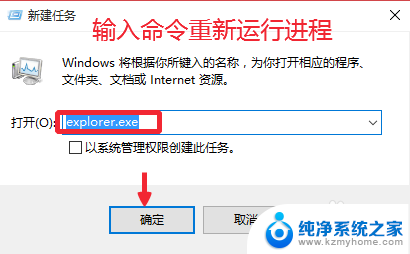
5.当然在Win10中,给我们设计了更简便的操作。可以在Windows 资源管理器上面直接点击右键,选择重新启动,这样可以快速启动windows资源管理器。
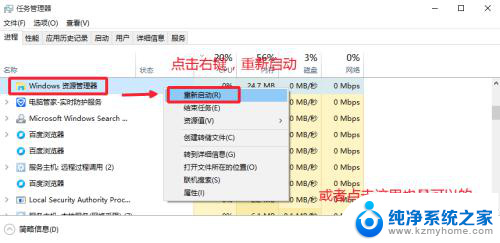
6.那么在Windows10中,explorer.exe文件到底在电脑上哪个文件夹中保存,这里可以在windows 资源管理器上点击右键,打开文件所在的位置,如图。
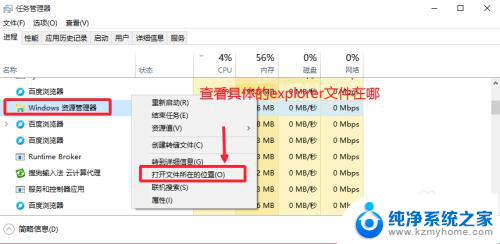
7.这样我们可以看到explorer.exe文件还在我们电脑的C:\windows\explorer.exe,和以前的win7或者windowsXP系统位置是一样的,如图所示可以看到。
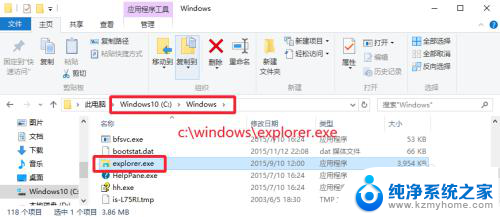
8.所以,有时候如果碰到了一些电脑问题。比如开机时候电脑桌面不显示,这时候我们可以考虑是不是自己电脑的windows资源管理器explorer.exe文件丢失会出现问题导致,这时候可以去其它电脑复制这个文件,或者百度搜索这个explorer.exe文件,然后复制粘贴到我们电脑的C:\windows\下面。修复一些问题。
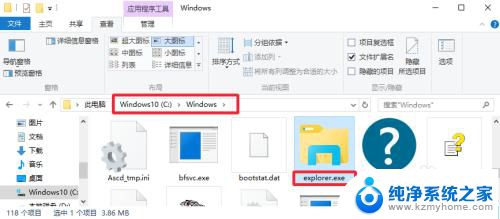
以上就是关于资源管理器 expl 的全部内容,如果有遇到相同情况的用户,可以按照小编的方法来解决。
资源管理器 expl Win10的explorer.exe文件路径相关教程
- 电脑的文件资源管理器在哪里打开 Win10资源管理器打开路径
- 电脑打开文件管理器 Win10文件资源管理器如何使用
- win10文件资源管理器打开默认我的电脑 win10下如何设置资源管理器默认打开我的电脑
- win 10 资源管理器 Win10资源管理器怎么快速打开
- win10怎么打开资源管理器快捷键 Win10文件资源管理器的快捷键是什么
- 电脑重启资源管理器 Win10资源管理器如何重启
- win10 资源管理器 Win10资源管理器默认打开位置设置
- 笔记本文件资源管理器未响应 Win10资源管理器频繁崩溃解决方法
- win10重启资源管理器命令 win10资源管理器重启方法
- 资源管理器频繁重启 Win10资源管理器崩溃不断重启怎么处理
- win10怎么设置浏览器起始页 Win10自带浏览器如何设置起始页网址
- win10开机图标变大了 win10电脑重启图标变大解决技巧
- 电脑重置后windows怎么激活 win10系统重置后激活方法
- 如何把显示桌面放到任务栏 Win7/Win10任务栏添加显示桌面快捷方式步骤
- win10文件夹没有高清晰音频管理器怎么办 Win10缺少高清晰音频管理器怎么办
- windows10设置休眠 win10如何设置休眠时间
win10系统教程推荐
- 1 win10开机图标变大了 win10电脑重启图标变大解决技巧
- 2 电脑重置后windows怎么激活 win10系统重置后激活方法
- 3 怎么开电脑麦克风权限 win10麦克风权限在哪里可以找到
- 4 windows 10开机动画 Windows10开机动画设置方法
- 5 输入法微软拼音怎么调 win10电脑微软拼音输入法怎么调整
- 6 win10没有ppt怎么办 win10右键新建中没有PPT选项怎么添加
- 7 笔记本硬盘损坏是否会导致蓝屏 Win10系统DRIVER POWER STATE FAILURE蓝屏怎么处理
- 8 win10老是提醒激活 Win10系统总提醒需要激活怎么解决
- 9 开机启动软件win10 Win10怎么设置开机自启动指定软件
- 10 win7和win10共享文件夹设置 Win10与win7局域网共享设置详解